Manual de uso de GarageBand
- Te damos la bienvenida
-
- ¿Qué es GarageBand?
- Deshacer y rehacer ediciones en GarageBand
- Obtener más sonidos y bucles
- Obtener ayuda
-
- Introducción a los archivos multimedia
-
- Bucles Apple Loops en GarageBand
- Buscar bucles Apple Loops
- Reproducir bucles Apple Loops
- Definir tus bucles Apple Loops favoritos
- Añadir bucles Apple Loops a un proyecto
- Crear bucles Apple Loops personalizados
- Añadir bucles Apple Loops de terceros al explorador de bucles
- Personalizar el explorador de bucles
- Importar archivos de audio y MIDI
-
- Introducción al editor
-
- Introducción al editor de audio
- Editar pasajes de audio en el editor de audio
- Cuantizar la temporización de pasajes de audio
- Transponer pasajes de audio
- Corregir el tono de pasajes de audio
- Editar la temporización de las notas y los tiempos
- Reproducir un pasaje de audio en sentido inverso
- Fijar y mover marcadores Flex
-
- Introducción al editor de teclado
- Añadir notas en el editor de teclado
- Editar notas en el editor de teclado
- Cuantificar la temporización de nota en el editor de teclado
- Transponer pasajes en el editor de teclado
- Renombrar pasajes MIDI en el editor de teclado
- Utilizar la automatización en el editor de teclado
-
- Introducción a Smart Controls
- Tipos de Smart Control
- Usar un panel Transform
- Utilizar el arpegiador
- Añadir y editar módulos de efectos
- Usar efectos en la pista maestra
- Usar módulos Audio Units
- Utilizar el efecto Ecualizador
-
- Introducción a amplificadores y pedales
-
- Introducción a Bass Amp Designer
- Seleccionar un modelo de Bass Amp
- Crear un modelo de amplificador de bajo personalizado
- Usar los controles del amplificador de bajo
- Usar los efectos del amplificador de bajo
- Seleccionar y colocar el micrófono del amplificador de bajo
- Uso de la caja directa
- Cambiar el flujo de la señal en Bass Amp Designer
- Comparar un Smart Control editado con sus ajustes guardados
-
- Reproducir una lección
- Seleccionar la fuente de entrada para la guitarra
- Personalizar la ventana de la lección
- Comprobar cómo has tocado una lección
- Evaluar tu progreso a lo largo del tiempo
- Ralentizar una lección
- Cambiar la mezcla de una lección
- Ver la notación musical en página completa
- Ver los temas del glosario
- Practicar acordes de guitarra
- Afinar la guitarra en una lección
- Abrir lecciones en la ventana de GarageBand
- Obtener más lecciones de “Aprende a tocar”
- La lección no termina de descargarse
-
- Introducción a compartir
- Compartir canciones en la app Música
- Usar iCloud con proyectos
- Usar AirDrop para compartir canciones
- Usar MailDrop para compartir canciones
- Compartir canciones en SoundCloud
- Usar iCloud para compartir un proyecto en un dispositivo iOS
- Exportar canciones al disco
- Grabar una canción en un CD
- Funciones rápidas de la Touch Bar
- Glosario

Seleccionar géneros y baterías en GarageBand en el Mac
Cada género incluye varios drummers con su propio kit de batería, instrumentos de percusión y estilo de interpretación definido.
Al añadir una pista de Drummer al proyecto, se cargan un género y una batería por omisión, junto con un patch por omisión asociado a la batería. Puedes cambiar el género y la batería, y estos cambios afectan a todos los pasajes de la pista. Si cambias un drummer, se cargará un nuevo patch, lo que significa que tanto el kit como los instrumentos de percusión, así como la mezcla del kit, se reemplazarán por los del nuevo drummer. Sin embargo, puedes seleccionar una batería nueva sin cargar un patch nuevo.
Nota: Algunas baterías solo están disponibles tras descargar contenido adicional.
Seleccionar un género y una batería
En GarageBand en el Mac, abre la biblioteca (si aún no está abierta).
Selecciona un género en el menú Drummer.
Puedes seleccionar Rock, Alternativa, Compositor, R&B, Electrónica, Hip Hop o Percusión.
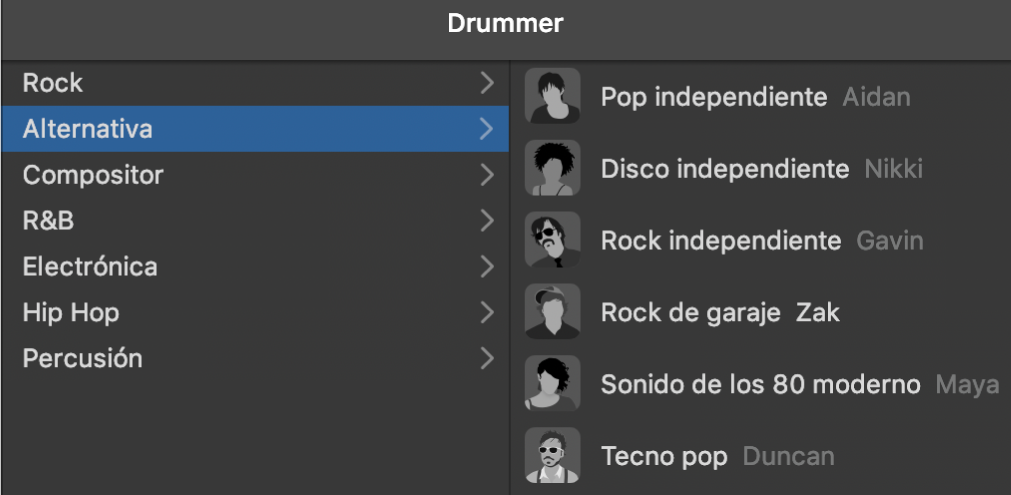
Se mostrarán las baterías disponibles para el género seleccionado. Si mantienes el cursor sobre el nombre de un drummer, se mostrará una descripción de su estilo de interpretación.
Haz clic en una batería.
El nombre y la imagen del drummer seleccionado se muestra en la parte superior de la biblioteca. Asimismo, el patch predeterminado para ese drummer se carga en el editor de Drummer.
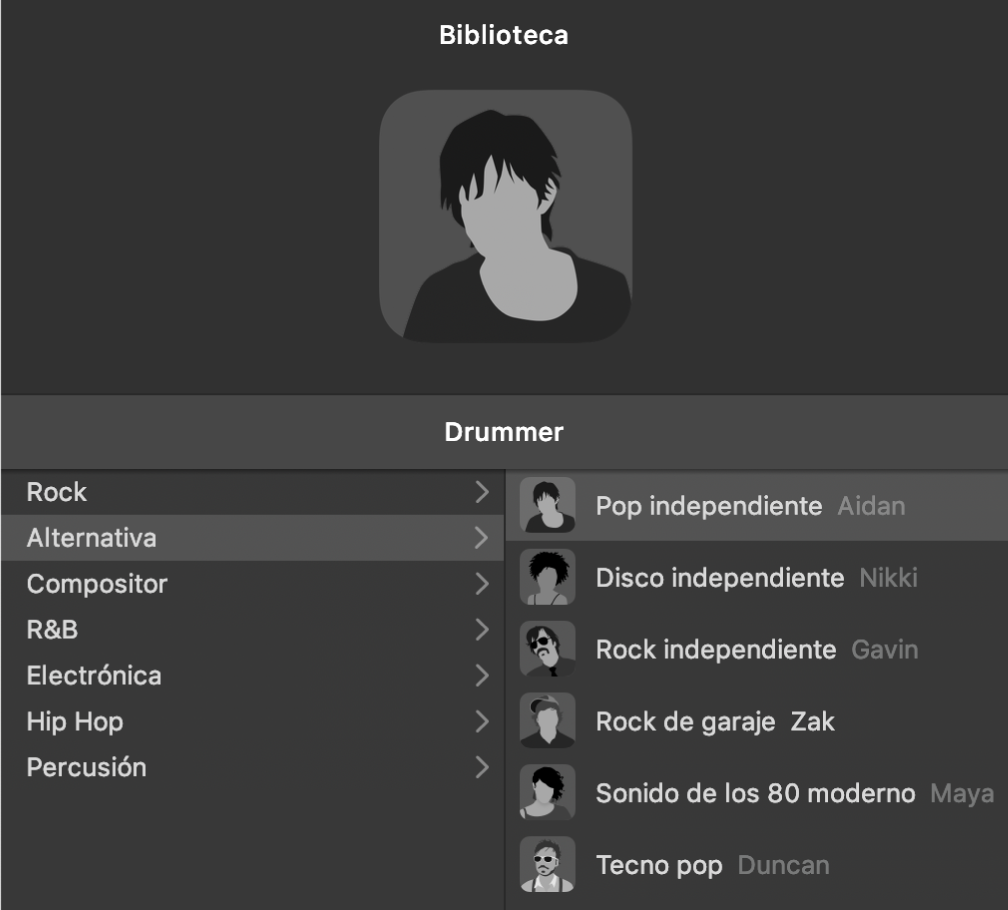
Realiza cualquiera de las siguientes operaciones:
Seleccionar otra batería: Selecciona otro drummer en el menú Drummer.
Seleccionar otro género: Selecciona otro género en el menú Drummer.